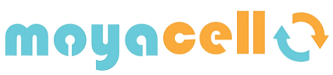Cómo proteger tus datos en un Mac reacondicionado
La importancia de la seguridad en un Mac reacondicionado
Comprar un Mac reacondicionado es una opción inteligente y sostenible, pero muchos usuarios se preguntan: ¿es seguro? ¿Mis datos están protegidos? La respuesta es sí, siempre que tomes las medidas adecuadas desde el primer momento.
Tanto si has comprado tu equipo en Moyacell, como si estás pensando en hacerlo, esta guía te ayudará a proteger tu información personal y garantizar que tu equipo funcione de forma segura y privada.
Paso 1: Restaura el sistema a valores de fábrica
Antes de empezar a usar tu Mac reacondicionado, asegúrate de que ha sido correctamente restaurado. Si no estás seguro:
-
Enciende el Mac y mantén pulsado Cmd + R.
-
Accede a Utilidad de discos y borra el disco principal.
-
Reinstala macOS desde cero.
Esto te garantizará que no quedan archivos antiguos ni configuraciones inseguras.
Paso 2: Activa FileVault para cifrar tu disco
FileVault es una herramienta nativa de macOS que cifra tu disco duro completo. Si alguien accede físicamente a tu Mac, no podrá leer tus archivos sin tu contraseña.
¿Cómo activarlo?
-
Ve a Preferencias del sistema > Seguridad y privacidad.
-
Selecciona la pestaña FileVault.
-
Activa FileVault y guarda tu clave de recuperación en un lugar seguro.
🔐 Esta es una capa de protección fundamental para cualquier usuario preocupado por la privacidad.
Paso 3: Crea una cuenta de usuario segura
Evita usar cuentas genéricas o compartidas. Crea tu propia cuenta con contraseña robusta.
✅ Recomendaciones para la contraseña:
-
Usa al menos 10 caracteres.
-
Mezcla mayúsculas, minúsculas, números y símbolos.
-
No reutilices contraseñas de otros servicios.
Paso 4: Configura el cortafuegos y las actualizaciones automáticas
El cortafuegos impide conexiones no deseadas y las actualizaciones mantienen tu sistema protegido frente a nuevas amenazas.
-
Cortafuegos: Actívalo desde Seguridad y privacidad > Cortafuegos.
-
Actualizaciones automáticas: Ve a Preferencias del sistema > Actualización de software y activa la opción de instalar actualizaciones automáticamente.
Mantener tu sistema al día es una de las mejores defensas contra ciberataques.
Paso 5: Instala solo apps desde fuentes confiables
Usa la App Store como primera opción. Si necesitas instalar apps externas:
✅ Verifica que provienen del sitio oficial. ✅ Lee opiniones y verifica la reputación del desarrollador. ✅ Evita instalar software crackeado o modificado.
En Moyacell ayudamos a empresas y particulares a configurar sus equipos de forma segura.
Paso 6: Usa un gestor de contraseñas
Un gestor como 1Password o Bitwarden te permite generar y guardar contraseñas seguras sin tener que memorizarlas todas.
🔐 Beneficios:
-
Más seguridad.
-
Menos estrés.
-
Sin repeticiones.
Paso 7: Haz copias de seguridad frecuentes
Usa Time Machine, la herramienta oficial de Apple para hacer copias automáticas de tus archivos.
-
Conecta un disco externo.
-
Configura Time Machine desde Preferencias del sistema.
-
Programa copias diarias o semanales.
Así, aunque pierdas datos, podrás recuperarlos fácilmente.
Seguridad y tranquilidad con tu Mac reacondicionado
Con estos pasos puedes estar tranquilo: tu Mac reacondicionado será tan seguro como un equipo nuevo. En Moyacellnos aseguramos de que cada dispositivo esté listo para ofrecerte seguridad, eficiencia y tranquilidad desde el primer día.
👉 ¿Buscas un equipo confiable y seguro? Descubre todos nuestros Mac reacondicionados disponibles. También puedes ver opciones por tipo:
Protege tus datos desde hoy
No dejes tu privacidad al azar. En Moyacell te ayudamos a configurar tu Mac reacondicionado de forma segura y personalizada.
📩 Contáctanos para una asesoría gratuita
🔒 Elige seguridad. Elige Moyacell.